随着移动设备的普及,我们经常需要将电脑上的文件传输到手机上,数据线作为一种常见的传输工具,为我们提供了便捷的解决方案。通过连接电脑和手机,我们可以快速地将文件从电脑导入手机。对于一些不熟悉的用户来说,如何正确地使用数据线来进行文件传输可能会成为一个问题。在本文中我们将介绍如何将电脑上的文件传输到手机上,并给出一些注意事项,以帮助大家更好地完成这一任务。
如何将电脑上的文件传到手机上
电脑与手机怎么传输文件?
方法一、
1. 首先把数据线插入手机后,再将另一头数据线插入主机的接口;

2. 这时候手机上会显示正在通过usb充电,点击进入查看更多选项;
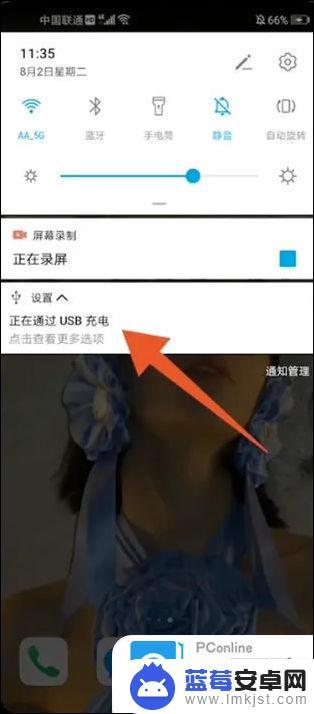
3. 弹出usb连接方式之后,选择个人需要的连接方式就可以了;
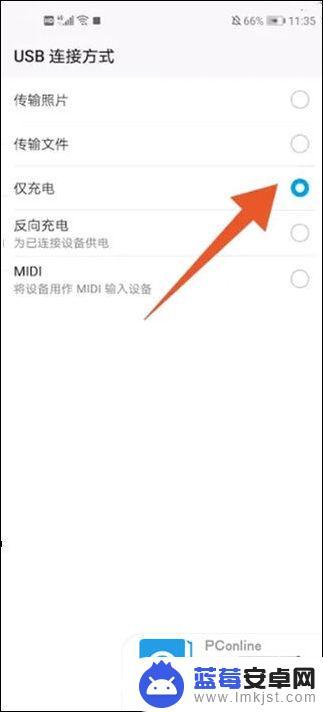
4. 再点击电脑上的此电脑选项,进去就可以看见手机已经连接到电脑了。
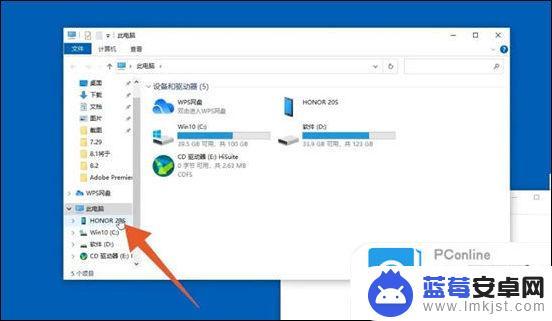
方法二、
1. 首先可以在电脑上登录qq或微信。
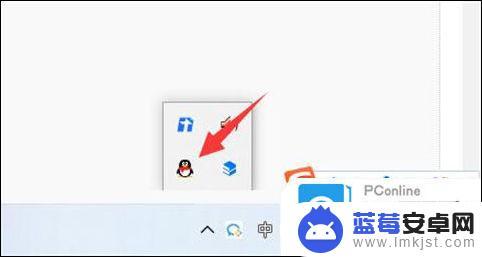
2. 接着打开手机上的qq或微信。
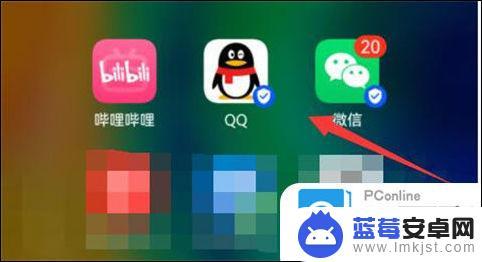
3. 然后打开“设备”里的“文件传输助手”。
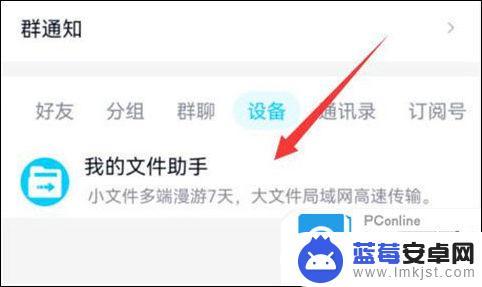
4. 随后点击图示的“图片”按钮。
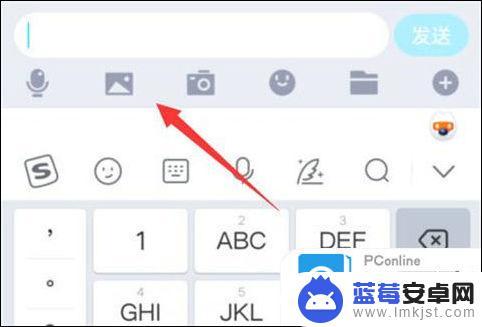
5. 最后选中想要传的图片,点击“确定”就能传到电脑上了。
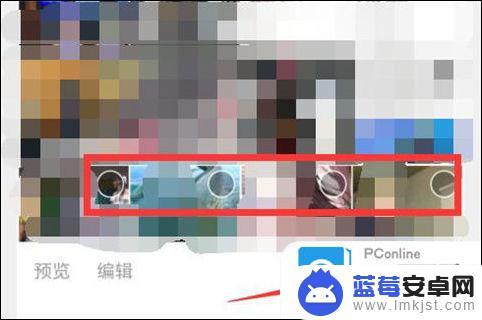
以上是关于将电脑文件导入手机的所有内容,如果您需要,您可以按照以上步骤进行操作,希望对大家有所帮助。












